
Այս հրահանգում մանրամասն նկարագրված է իրավիճակը եւ ինչու մեկ այլ օգտվող կարող է ցուցադրվել մուտքի էկրանին Windows 10-ում:
Ինչու է մյուս օգտագործողը ցուցադրվում մուտքային էկրանին եւ ինչ անել այս իրավիճակում

Այս էջում Microsoft- ի պաշտոնական կայքը հայտնում է հետեւյալ տեղեկատվության խնդիրը. Մուտքագրման էկրանին մեկ այլ օգտվող կարելի է անվանել DWM.EXE համակարգի գործընթացը սկսելիս, կամ այն սկսվում է համակարգից ավելի շուտ, թարգմանվել է Վինլոգոն նահանգում ( մուտք):
Որպես լուծում պաշտոնական կայքում, առաջարկվում է հետեւյալ մեթոդը.
- Կողպեքի էկրանին սեղմեք եւ պահեք Shift ստեղնը:
- Ձեռք բերեք ստեղնը, կտտացրեք ներքեւի աջ անկյունում գտնվող հոսանքի կոճակը եւ ընտրեք «Վերագործարկումը»:
Մեթոդը փոքր-ինչ տարօրինակ է, քանի որ պաշտոնական կայքում նշված են հետեւյալ քայլերը, եւ նման գործողություններից հետո ձեզ կտեղափոխվեն Windows 10-ի վերականգնումը չորեքշաբթի: Սակայն երրորդը կարող եք փորձել. Windows 10-ի արտադրանքը եւ օգտագործումը », - հետեւյալ գործարկումը ճիշտ կուղարկի խնդիրը:

Microsoft- ի կողմից առաջարկվող լրացուցիչ գործողությունը համակարգչի կամ նոութբուքի երկար պահպանման կոճակի դեաստրիզացման է (նշեք 30 վայրկյան), ապա կրկին միացրեք այն: Այս տարբերակը իսկապես կարող է իմաստ ունենալ փորձել:
Ինձանից ավելացրեք լրացուցիչ հնարավոր գործողություններ.
- Փորձեք պարզապես մուտքագրեք հավատարիմ մուտքը եւ գաղտնաբառը (դա գաղտնաբառն է, այլ ոչ թե PIN կոդ): Միեւնույն ժամանակ, հաշվի առեք. Եթե դուք օգտագործում եք Microsoft- ի հաշիվը, դուք պետք է նշեք համապատասխան էլ. Փոստի հասցեն որպես մուտք: Եթե մուտքը ձախողվեց, ուշադրություն դարձրեք, թե ինչ է զեկուցվի ձեզ համար սխալը, այն կարող է օգնել պարզել, թե կոնկրետ ինչ գործը:
- Եթե խնդիրը հայտնվել է ոչ թե համակարգը գործարանի կարգավիճակի վերափոխելուց հետո, եւ որոշ այլ գործողություններից հետո, ապա վերափոխման միջավայրը հարվածելը, ինչպես նկարագրված է վերը, փորձեք օգտագործել համակարգի վերականգնման կետերը):
- Երբեմն մուտքը հարուցվում է անվտանգ ռեժիմով, որից հետո խնդիրը լուծվում է: Անվտանգ ռեժիմ մուտքագրելու համար. Տեղափոխելը, սեղմեք «Վերագործարկեք», գնացեք «փխրուն եւ խնդիրների լուծում» - «Լրացուցիչ պարամետրեր» - «Ներբեռնեք ընտրանքներ» եւ սեղմեք Restart կոճակը: Դրանից հետո սեղմեք 5 կամ F5 (միացրեք անվտանգ ռեժիմը ցանցի վարորդների ներբեռնմամբ): Կարդացեք ավելին. Ապահով Windows 10 ռեժիմ:
- Կարող եք փորձել գնալ վերականգնման միջավայր, «խնդիրների լուծում». «Ընդլայնված պարամետրեր» - «հրամանի տող» (եթե օգտագործողի համար գաղտնաբառ պահանջվի, պարզապես սեղմեք enter), ստեղծեք Նոր օգտվողը հրամանի հուշում է հուշում եւ տվեք նրան ադմինիստրատորի իրավունքներ (Ինչպես ստեղծել Windows 10 օգտվող, ներառյալ հրամանի տողում), եւ վերաբեռնման պահից հետո փորձեք ընտրել (հնարավորության դեպքում) մուտքային էկրանին եւ մուտքագրեք այն: Եթե չկա օգտագործողի ընտրության հնարավորություններ, ապա անվտանգ ռեժիմում մուտք գործելիս, ինչպես նախորդ պարբերության մեջ, դա կարող է հայտնվել:
Մուտք գործելու դեպքում մուտքագրումը եւ գաղտնաբառը մուտք գործելիս տեղի է ունենում առանց որեւէ խնդիրների, բայց յուրաքանչյուր ներբեռնման դեպքում կրկին տեսնում եք «այլ օգտագործող», մուտք գործելով համակարգի խմբագրիչը (Win + R - Regedit) մուտք գործելու համար
HKEY_LOCAL_MACHINE \ SOFEW \ Microsoft \ Windows \ ProcowVersion \ Քաղաքականություն \ Համակարգ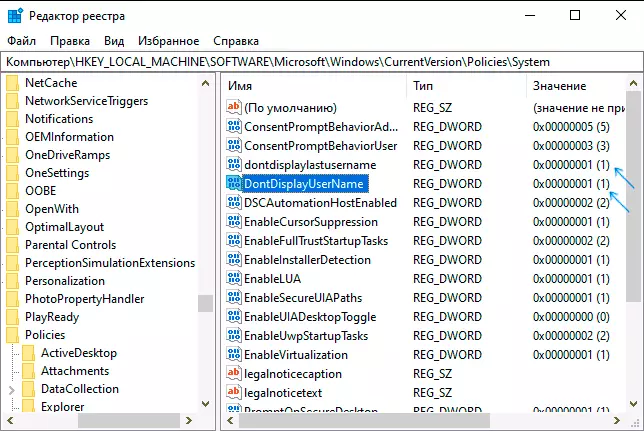
Եթե պարամետրը ներկա է այս բաժնում DontdisplayuserName. Եվ դրա արժեքը 1 է, կրկնակի կտտացրեք այն եւ նշանակեք 0.-ի արժեքը պարամետրին DontdisplaylastuserName. Մի շարք Դրանից հետո փակեք ռեեստրի խմբագիրը եւ վերագործարկեք համակարգիչը:
